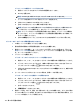User guide
ファクス テストの実行
プリンターの状態を確認し、ファクスを使用できるようにプリンターが正しくセットアップされてい
ることを確認するために、ファクス セットアップをテストできます。 このテストは、プリンターでフ
ァクスのセットアップが完了した後にのみ実行します。 テストの内容は次のとおりです。
● ファクスのハードウェアをテストする
● 正しい種類の電話コードがプリンターに接続されていることを確認する
● 電話線が正しいポートに接続されていることを確認する
● ダイヤル トーンを検出する
● 電話回線の接続状態をテストする
● アクティブな電話回線を検出する
プリンターのコントロール パネルからファクス設定をテストするには
1. ご家庭や職場に適した設定方法で、プリンターのファクス設定を行います。
2. テストを行う前に、カートリッジを取り付け、給紙トレイに普通紙をセットします。
3. [ファクス] 画面で右にフリックして [セットアップ] にタッチし、[セットアップ ウィザード] にタ
ッチして、画面の指示に従います。
プリンターのディスプレイにテストの状態が表示され、レポートが印刷されます。
4. レポートの内容を確認します。
● ファクス テストに不合格の場合、下のソリューションを確認します。
● ファクス テストに合格してもファクスの問題が解消されない場合は、レポートに記載され
ているファクス設定を調べて、正しく設定されていることを確認します。 HP のオンライン
トラブルシューティング ウィザードも使用できます。
ファクス テストに不合格の場合
ファクス テストを実行して失敗した場合、レポートを調べてエラーの基本情報を確認します。詳細に
ついては、レポートでテストのどの部分で失敗したか確認し、このセクションの該当トピックで対処
方法をご確認ください。
「ファクス ハードウェア テスト」に失敗した
● プリンターの左前面の (電源ボタン) を押して、プリンターの電源をオフにし、プリンターの
背面から電源コードを抜きます。 数秒経ってから、再度電源コードを差し込んで、電源をオンに
します。 もう一度テストを実行します。 またテストに失敗した場合、引き続きこのセクション
のトラブルシューティング情報を調べてください。
● テスト ファクスを送信または受信してみてください。ファクスの送信または受信に成功したら、
問題ない可能性があります。
● [ファクス セットアップ ウィザード] (Windows) または [HP Utility] (OS X) からテストを実行してい
る場合、デバイスがファクスの受信やコピー作成など別のタスクを完了しようとしてビジーにな
っていないことを確認します。 コントロール パネル ディスプレイのメッセージで、プリンター
がビジー状態であるか確認してください。 ビジー状態の場合、タスクが終了してアイドル状態に
なってからテストを実行します。
134
第 10 章 問題の解決法
JAWW